《度深标准自动更新软件》操作手册
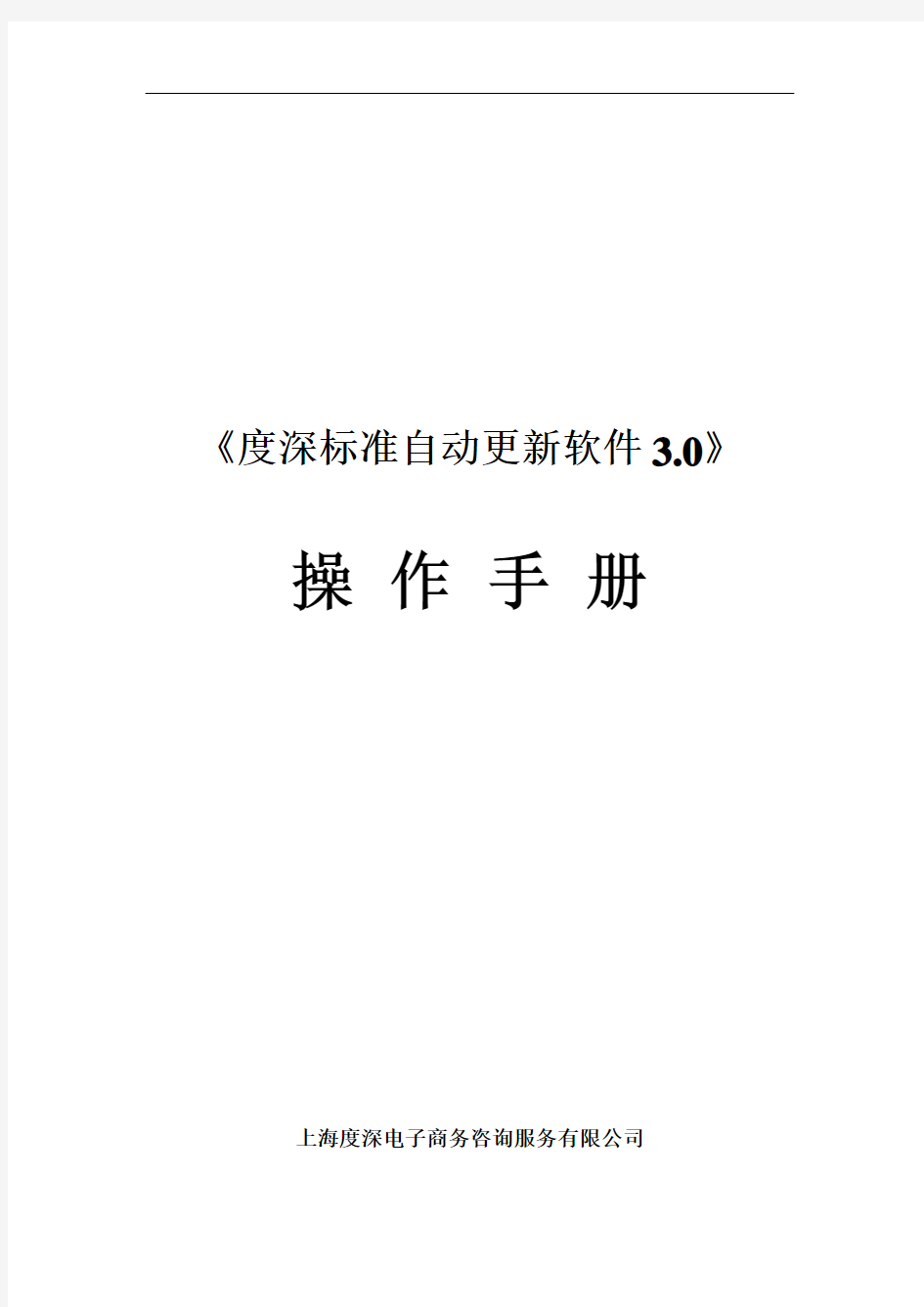
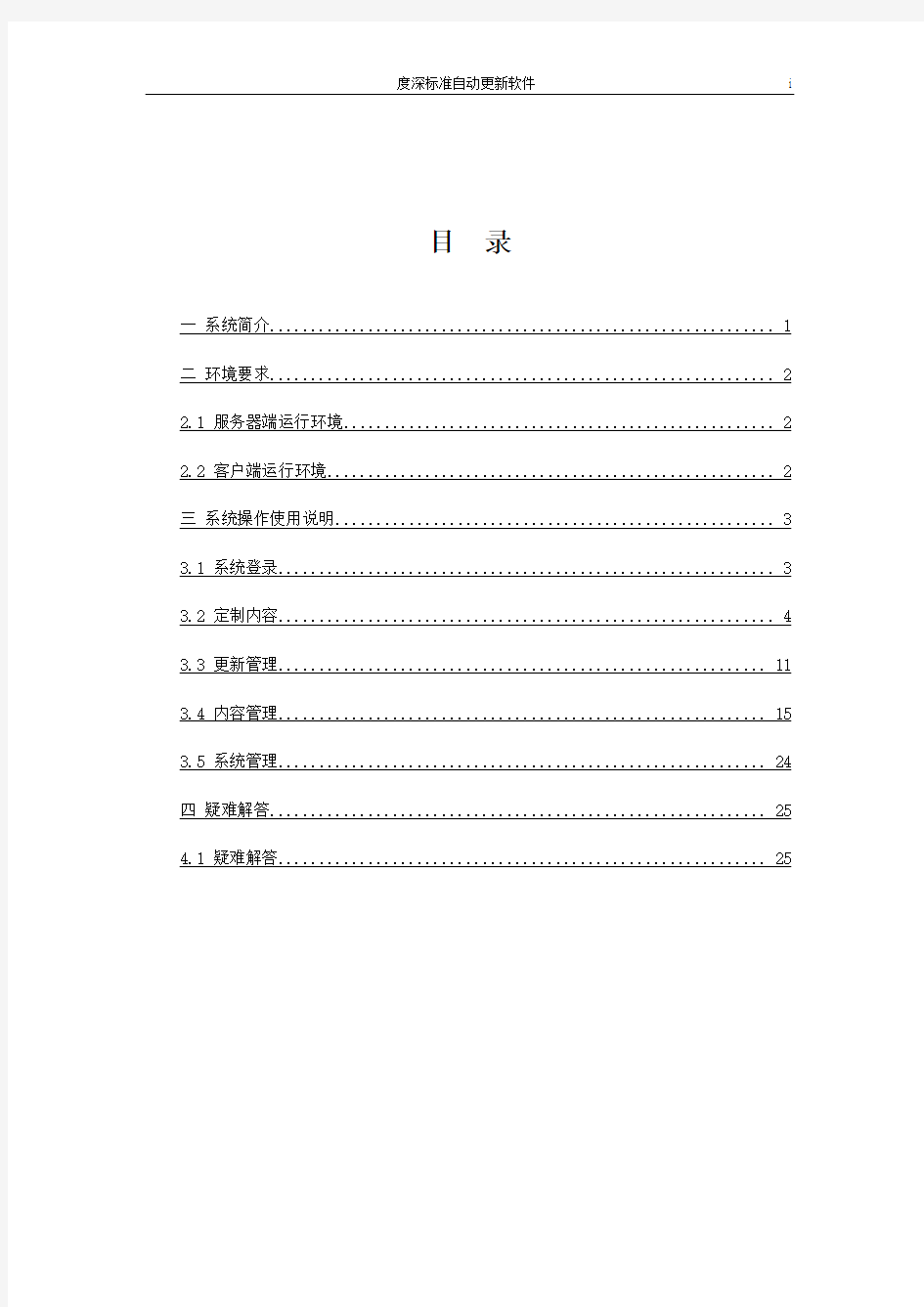
《度深标准自动更新软件3.0》操作手册
上海度深电子商务咨询服务有限公司
目录
一系统简介 (1)
二环境要求 (2)
2.1 服务器端运行环境 (2)
2.2 客户端运行环境 (2)
三系统操作使用说明 (3)
3.1 系统登录 (3)
3.2 定制内容 (4)
3.3 更新管理 (11)
3.4 内容管理 (15)
3.5 系统管理 (24)
四疑难解答 (25)
4.1 疑难解答 (25)
一系统简介
随着中国经济建设的迅猛发展,政府对工程领域的调控不断深入,工程建设产品的品质、节能、外观等要求也越来越高,从项目立案、规划到竣工备案的流程也越来越规范,工程建设的相关标准正在逐步提高与完善,不仅在数量和质量上不断的增加,对标准检查、执行的力度也在不断地增强。
目前,国内市场上标准的发行主要还是通过出版物这种纸质媒体,存在传统的流程较长、出版时间不确定、标准发行比标准执行时间还要晚等矛盾。电子版的标准作为一种新的传播媒体,有其独到的快速、便捷等优势。目前虽然相关标准的电子版在网上也有一些流传,但均无正规、可信的渠道。随着相关单位对准确、及时、方便地获取标准的需求越来越强烈,现有的获取渠道已远远不能满足这些不断增强的市场需求。市场需要新的供给,需要新的渠道。
而且,由于各地经济发展基础不同,步伐不一,经济发展水平有高有低,各地的地方政府对本地区建筑标准的规定也互有差别,形成了标准地区性差异这个特点。上海市对建筑标准的要求就不同于国家和周边地区,不仅种类更多,而且要求更高。随着建筑领域市场化改革的不断深入,从业单位的跨区域性、高流动性的特点也逐步显现出来,这与标准的地区性差异之间必将造成一定的供需矛盾,需要新的方式来解决。
度深标准自动更新软件,以其无地域性、无时差性、7*24小时在线等便捷优势,将成为解决这一供需矛盾的有效方法。本系统充分利用网络技术优势,实现了数据的时实更新,并且可完全摆脱人工干涉,为各个大中型工程建设相关企业,提供最新、最全、最准的标准技术资料。
二环境要求
2.1 服务器端运行环境
A).硬件环境
?CPU:至少2.0GHz(双核)
?内存:至少4G
?硬盘:至少320G可用空间
B).软件环境
操作系统:Windows Server 2003、Server 2008
组件:.NET Framework 2.0、.NET Framework 3.5、.NET Framework4.0、
IIS(Internet 信息服务管理器)
C).网络配置
?可接入Internet
2.2 客户端运行环境
A).硬件环境
?CPU:奔腾4以上
?内存:至少512MB
?硬盘:至少20G可用空间
B).软件环境
操作系统:Windows XP、NT、2000/2003 Server、Win 7
支撑软件:Adobe Reader 8.0及以上版本
C).网络配置
?可访问局域网服务器
D).浏览器
推荐使用IE浏览器7.0及以上版本
三系统操作使用说明
3.1 系统登录
1.打开Internet Explorer浏览器,在浏览器地址栏输入系统主页地址(技术人员在系统安装后会告知),按回车(Enter)键显示系统登录界面:
2.在用户名文本框中输入用户名,在密码文本框中
输入用户密码,点击登录按钮,进入系统主页面;
3.2 定制内容
1. 定制内容主页面如图所示:
2.点击系统右上角中各个超链接:
(1):可进入浏览简报页面下载简报;
(2):本系统自带Adobe Reader软件,若未安装Adobe Reader PDF阅读
软件,可点击此链接,进行Adobe Reader软件安装;
(3):本系统操作使用手册;
(4):关于本系统的说明;
(5) :将本系统设置为首页;
(6) :将本系统加入收藏夹中;
3.点击中超链接,显示不同目录信息,如点击
,显示;
4. 点击,目录显示区域显示关于的目录信息;
5. 点击,目录显示区域显示关于的目录信息;
6.点击导航栏中,界面显示为初始化状态,目录显示区域显示完整客户目录信息:
7. 选择目录中任一节点,点击该节点,信息显示区域显示符合该目录节点的信息列表:
8. 在精确搜索栏里输入关键字:
在下拉框里选择关键字对应的类型,点击按钮,进行精确搜索:
9. 点击按钮进入高级搜索页面。填写好需要搜索的内容,单击按钮,页面右侧出现搜索结果:
9.1 在高级搜索界面中,点击,将清空所有搜索框中输入的内容;
10. 点击,进入全库搜索页面(需连接互联网):
在搜索框中输入搜索内容,点击或,可进行全库信息搜索,搜索范围比快速搜索和高级搜索广;
11. PDF文档、详细信息、强制性条文和修改单查看:
11.1在信息显示区域中,点击标准名称下的超链接,如:
可浏览该信息PDF文档:
11.2在信息显示区域中,选择某标准,如:
点击,显示该信息详细信息:
11.3 点击,可查看该标准的强制性条文PDF文档,若没有相关文档,页面内容
显示为空;
11.4 点击,可查看与此信息相关的修改单内容,若没有修改单信息,系统会弹出
提示框:
12.在信息显示区域中,点击:导出Excel文件,文件信息与本页显示信息列表一致;
13.点击:导出Excel文件,文件信息与显示列表全部信息一致;
14. 在中,选择排
序方式,然后选择,点击,信息列表会根据不同的排序方式,显示对应的信息列表;
15. 在中:15.1 更改每页显示数,如将20更改为15,点击刷新,本页信息显示列表由
20条信息显示为15条信息;
15.2 更改当前页数,默认为第1页,如将1更改为2,点击刷新,显示第2
页信息列表;
3.3 更新管理
1. 单击页面导航栏中进入更新管理页面;
2. 更新管理界面如图所示(在没有更新日志的初始状态):
3. 点击超链接,进入用户登录界面:
链接,系统开始获取更新文件列表,下载更新文档:
3.2 手动更新完毕后,文档更新列表显示更新信息:
4.点击,可显示更新日志信息:
4.1 点击时间段的超链接,如:
待下载文件列表中显示待下载文件信息,信息数量与该超链接的文件数一致:
4.2 点击,下载待下载文件:
5.点击,进入日志信息导出页面:
5.1点击日志日期文本框,显示日历,选择更新日志日期,点击查询:
点击查询后,显示日志更新列表:
6. 点击,进入设置系统自动更新时间页面 (如需用户登录,请先登录):
设置好更新时间,点击按钮;如果自动更新为关闭状态,请点击按钮;
7. 点击,进入数据包更新页面,此功能由维护人员操作;
3.4 内容管理
1. 单击页面导航栏, 进入目录管理页面:
2. 从左侧标准目录中选择目录,点击该目录,文件列表中显示该目录对应的信息:
3. 文档的定制(针对未定制PDF文档的用户):
3.1 在文件列表中选择待定制的文档,点击如:
系统弹出信息框:定制成功!表示已定制选择信息的PDF文档;
3.2 定制完成后,点击,将已定制的内容添加到购物车中;
3.3 点击,可查看已定制内容清单:
3.4 定制内容清单确认无误后,点击,即可将订单提交到系统处理界面:
3.5 在内容管理页面中,点击,可查看定制信息:
4. 从左侧目录结构选择目录,单击可删除选择的目录;
5. 在栏内填写新目录名,单击按钮可在选定
目录下创建子目录;
6. 从文件列表中选择文件,单击按钮删除选择的文件;
7. 单击按钮,清空文件信息中的内容;
8. 在文件信息表格中填写标准信息,单击按钮,可以将信息保存到服务器;
9. 单击按钮进入用户自定义目录页面,在此页面,用户可以自定义属于自己部
门的目录:
